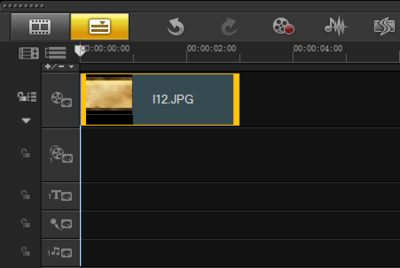在电视或电影里经常会看到一个人在场景里扮演两个角色、会声会影也能
达到这种效果、它制作视频素材的前提条件是、必须要固定摄像机、不能发生移动、
拍摄取景时、要把要拍摄的两段视频中的人物、尽可能安排在两段视频的一个偏左、
一个偏右的位置。这并非抠像技术、抠像是去掉了原背景、换到另一个背景里、这
里并没有去掉原背景、相当于两块视频天衣无缝的和到了一起。
制作过程:
将两段视频、分别拖入轨道、人物偏左的视频段、拖入视频轨道;人物偏右的视频段、
拖入覆叠轨道,选中覆叠轨视频、在窗口将覆叠轨视频调整到屏幕大小。下图:
打开视频滤镜、选中“修剪”滤镜、然后拖到覆叠轨视频上,复叠轨的视频
左上角出现一个小黑方块、表明滤镜已载入视频上。下图:
接着点击“自定义滤镜”、出现下图的情况:
将宽度和高度分别设为57、100、(一般情况应设为50、100、目的是将视频
各占据一半位置、我这里宽度选用了57、为的是把人物先进来)、颜色选黑色、
设置完后、右键点击起时帧(左面的小红方块)选择复制、在右面的帧上点击右键、
选择"复制粘贴到全部"。下图:
上图点击确定后、出现下图情况、接着点选“遮罩和色度键”。
点选“遮罩和色度键”后、显示出下图的设置数据、在“应用复叠选项”
打勾、类型选择“色度键”、“相似度”选择黑、把“调整色彩相似度”降为零。
到这里就大功告成了,可以配上合适的音乐播放了。你还可以自己把自己拍成一起
吃饭、谈话、等……。下图:同一个人在一个场景不同的地方跳舞。
其实、真正的效果并没有完成、要想一点看不出来、或改变完成后的新背景、则应
将刚才保存的的视频从素材库中拖入覆叠轨中、再把整体活动的视频背景拖入的视
频轨上,再次利用‘色度键’将覆叠轨上人物的深蓝背景去除。这时一部两个人物
在同一画面上对话或者打斗视频就做好了。这时不要忘了调整两个轨道上的视频屏
幕大小,使视频轨与覆叠轨两视频影像画面保持大小相同。最后单击保存,分享输
出为视频文件,这时才是真正的真假美猴王了。
注意:拍摄要求:将摄录机置于三脚架上,安排好场景并保持摄录机机位及取景范围
严格固定,如取景范围发生变化, 则影响后期接片效果。背景最好选择深色例如深蓝
单色背景,便于拼接两画面。
视频效果:
待补
 爱华网
爱华网